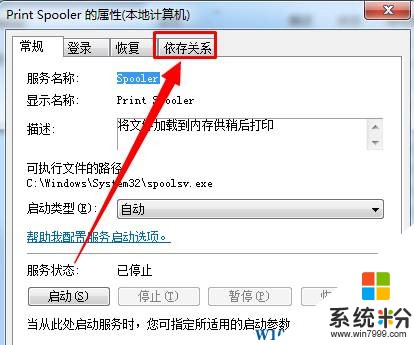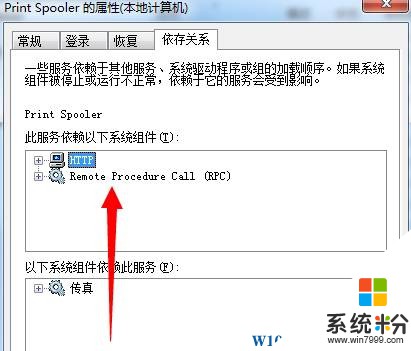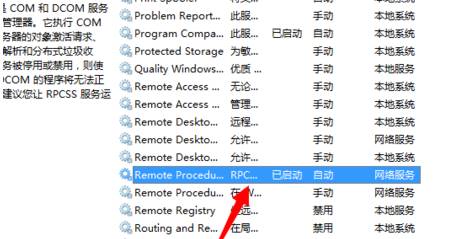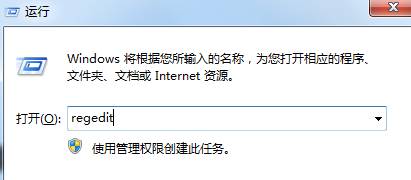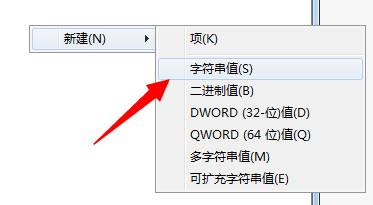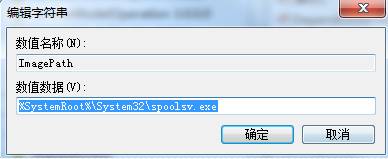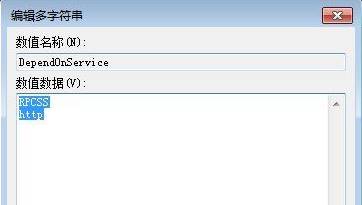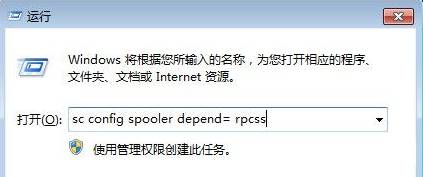Win7 Windows無法啟動print Spooler服務的解決方法!
時間:2017-04-06 來源:互聯網 瀏覽量:
在win7係統中有用戶遇到了無法啟動print Spooler服務的問題,在這裏小編給大家分享下解決方法。
步驟:推薦使用【GHOST WIN7 64位旗艦版】
1、首先在服務列表雙擊打開【print Spooler】,切換到【依存關係】選卡;
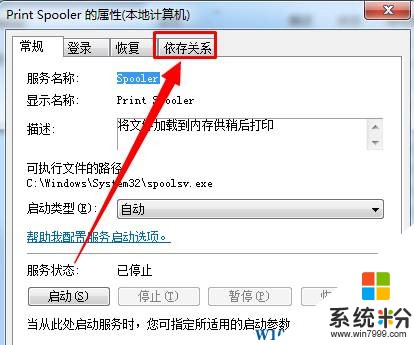
2、我們可以看到下麵有【Remote Procedure Call (RPC)】;
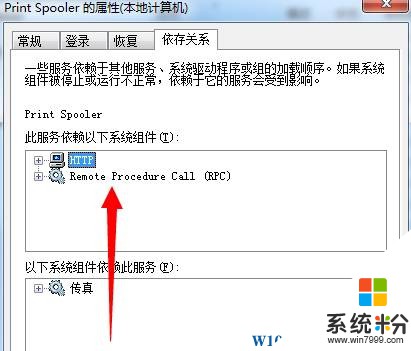
3、so,我們在服務列表中查看Remote Procedure Call (RPC)服務是否處於運行狀態,若未運行將其【啟用類型】改成自動,點擊【應用】—【啟動】—【確定】即可。
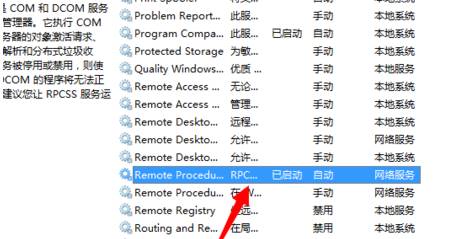
方法二:
1、按下【win+R】輸入regedit 點擊確定打開注冊表;
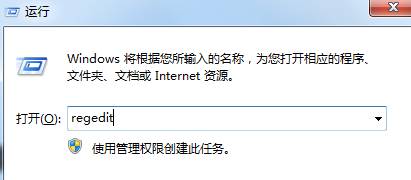
2、依次展開:HKEY_LOCAL_MACHINE\System\CurrentControlset\Services\Spooler ;

3、在右側單擊右鍵,選擇【新建】—【字符串值】,命名為【ImagePath】;
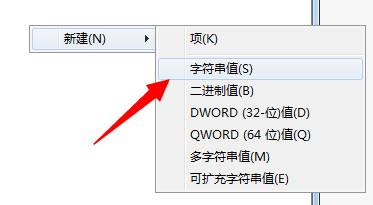
4、雙擊【ImagePath】值,將其數值數據修改為:c:\windows\system32\spoolsv.exe 點擊確定;
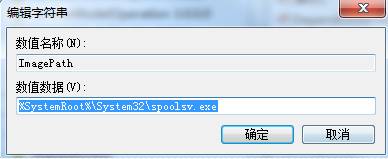
5、在右側雙擊打開【DependOnService】值,數值數據更改為RPCSS(原數值數據為RPCSS和http),修改完成後重啟一次計算機。
www.online-4teil.com
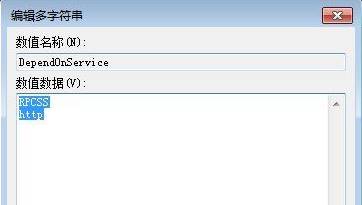
6、最後打開運行窗口,輸入sc config spooler depend= rpcss 點擊確定即可。
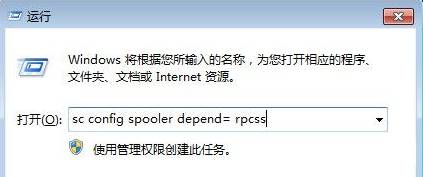
完成後一般來說就可以啟動“print Spooler”服務了。